تم تصميم "الرقابة الأبوية" لحماية شخص ، غالبًا طفل ، من التأثير السلبي للإنترنت والألعاب وما إلى ذلك. لتحقيق هذا الهدف ، من المتوخى عدد من القواعد والتدابير المختلفة. من الجدير بالذكر أنه بالنسبة "للرقابة الأبوية" ، تحتاج إلى تثبيت برنامج خاص أو استخدام البرنامج المدمج. الغرض الرئيسي من هذه البرامج هو جعل من المستحيل على الأطفال زيارة مواقع البالغين ، بالإضافة إلى الحد من وقتهم على الكمبيوتر.
التحكم النشط والسلبي
دعونا نلقي نظرة على كل نوع بالتفصيل. تعني "الرقابة الأبوية" السلبية تحديد وقت استخدام الكمبيوتر الشخصي. على سبيل المثال ، في أيام الأسبوع ، يمكنك ضبط الوقت من 17-00 إلى 19-00 ، وفي عطلات نهاية الأسبوع - من 12-00 إلى 20-00. وبالتالي ، في هذا الوقت فقط سيتمكن الشخص من استخدام هذا الجهاز. بالإضافة إلى ذلك ، تسمح لك "المراقبة الأبوية" السلبية على الكمبيوتر بتقييد الوصول إلى برامج معينة. في بعض الأحيان يكون من المنطقي حظر تلك المرافق التي يمكن للطفل استخدامها فقط. بالإضافة إلى كل ما سبق ، يمكنك وضع حد للألعاب. على سبيل المثال ، لا يمكن فتح برنامج معين أكثر من ساعتين في اليوم. طريقة الحماية السلبية تنص على حظر زيارة بعض موارد الإنترنت.
أما بالنسبة إلى "الرقابة الأبوية" النشطة ، فكل شيء مختلف بعض الشيء. مهمتها الرئيسية هي تتبع جميع تصرفات الطفل في الوقت الفعلي. يتم تنفيذ هذا النهج بكل بساطة - عن طريق تثبيت البرامج اللازمة. يمكنك التحكم في الملفات التي تم تنزيلها على جهاز الكمبيوتر الخاص بك ، بالإضافة إلى تتبع مراسلات البريد الإلكتروني وغير ذلك الكثير. كل هذا يسمح لك بالتأكد من أن "الرقابة الأبوية" على الكمبيوتر تعمل حقًا ومنطقية. الآن سوف نلقي نظرة فاحصة على كيفية عمل ذلك ، وما إذا كان من الضروري بهذه الطريقة حماية طفلك من الآثار السلبية للإنترنت والكمبيوتر ككل.
طرق تقييد الوصول
هناك عدة طرق لحظر استخدام بعض الموارد والألعاب وما إلى ذلك. دعونا نلقي نظرة على كل منهم.
الطريقة الأكثر صلة هي إنشاء قاعدة بيانات تلقائيًا والتي سيعمل بها البرنامج. بكلمات بسيطة ، الأداة نفسها تقرر أين يمكنك الذهاب وأين لا. للقيام بذلك ، توجد عوامل تصفية مدمجة تراقب تدفق المعلومات. غالبًا ما يتم تحديث قائمة المواقع المحظورة تلقائيًا ، ولكن إذا لم يحدث ذلك ، فأنت بحاجة إلى القيام بكل شيء يدويًا.
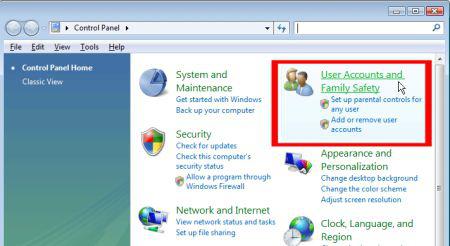
هناك طريقة أخرى. في الحقيقة ، إنه صعب للغاية ، لكنه يعمل بنسبة 100٪. يكمن جوهرها في حقيقة أنه تم إنشاء قائمة "بيضاء" بالمواقع التي لا يوجد حظر لها. يتم حظر أي شيء غير مدرج في هذه القائمة. ميزة هذه الطريقة هي أنك لا تحتاج إلى إغلاق مواقع البالغين ، والعمل مع قاعدة البيانات ، وما إلى ذلك. من ناحية أخرى ، لن يتمكن الطفل من زيارة بوابة مفيدة ، لأنه لن يكون على القائمة "البيضاء". موافق ، إنشاء قاعدة بيانات تحتوي على جميع المواقع المفيدة أمر صعب للغاية. من حيث المبدأ ، يمكن لأي برنامج تقريبًا التعامل مع إنشاء قائمة "بيضاء". "الرقابة الأبوية" من هذا النوع فعالة للغاية. ومع ذلك ، فهو صارم للغاية.
كيفية تثبيت CPC Parental Control
يحظى برنامج يسمى Crawler Parental Control بشعبية كبيرة نظرًا لوظائفه الواسعة. التعليقات عنها إيجابية فقط. هذا البرنامج مجاني تمامًا ، بحيث يمكن لأي شخص تنزيله وتثبيته. كل شيء بسيط هنا. بادئ ذي بدء ، تحتاج إلى التسجيل والإشارة إلى عنوان بريدك الإلكتروني الذي سيتم إرسال كلمة المرور إليه. بالنسبة للجزء الأكبر ، تتم الإدارة باستخدام الحسابات. يوفر برنامج "الرقابة الأبوية" 5 مراحل للحماية من المعلومات غير المرغوب فيها.
المستوى الأول (للأطفال دون سن 10 سنوات) يشمل العمل على الكمبيوتر لعدة ساعات في اليوم. في الوقت نفسه ، يتم حظر المواقع المخصصة للبالغين والكلمات البذيئة وما إلى ذلك. يسمح لك المستويان الثاني والثالث باستخدام جهاز الكمبيوتر لفترة أطول ، ولكن يُحظر أيضًا مشاهدة المواقع الإباحية. في المرحلة الرابعة ، تختفي قيود النظام تمامًا. يمكن استخدام الكمبيوتر لفترة طويلة ، ولكن ليس في الليل. مواقع الكبار محظورة. المستوى الخامس ، كما هو مذكور في المراجعات ، عديم الفائدة عمليًا ، لأنه يحظر فقط استخدام جهاز كمبيوتر في الليل.
يوصى بتشغيل وضع التجسس ، والذي بالرغم من أنه لا يحظر أي شيء ، إلا أنه يتذكر كل شيء. التقرير مفصل للغاية ولا يستطيع الطفل الوصول إليه. ستتمكن من معرفة المواقع التي يزورها طفلك ، وإذا لزم الأمر ، يمكنك إجراء محادثات تعليمية. طريقة متحفظة إلى حد ما ، لكنها مفضلة. لذلك اكتشفنا ما وكيفية تعيين "الرقابة الأبوية" في الأداة المساعدة CPC. تفضل.
كيفية تعطيل "الرقابة الأبوية"
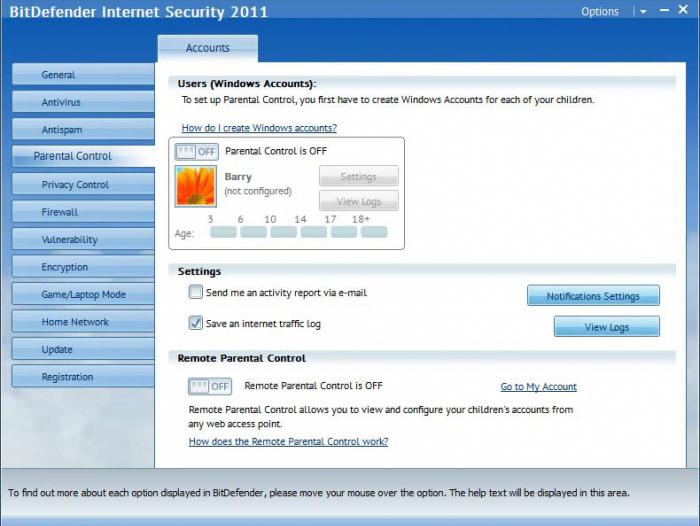
يحدث أنه يجب إزالة أنواع مختلفة من القيود. في معظم الحالات ، لا توجد مشاكل. في أغلب الأحيان ، ينسى الآباء كلمة المرور ، لكن ليس من الصعب استعادتها. للقيام بذلك ، تحتاج إلى تلقي رسالة مقابلة بالبريد ، حيث سيتم الإشارة إلى المعلومات التي فقدت من الذاكرة.
لا تنس أنه يجب عليك تسجيل الدخول كمسؤول ، وإلا فلن تتمكن من إزالة الرقابة الأبوية. هذه المقالة مخصصة ، بالأحرى ، للبالغين ، وليس للأطفال ، لأننا لن نفكر في كيفية تعطيل "الرقابة الأبوية" ، أو بالأحرى تحييدها أو تجاوزها. الحقيقة هي أن أطفالنا في كثير من الأحيان ليسوا بهذا القدر من الغباء ولا يعرفون أقل من ذلك ، وأحيانًا أكثر بكثير مما نعرفه.
في بعض الأحيان يفعلون ما يلي. يقومون بإحضار برنامج يسمى Punto Switcher على بطاقة فلاش. قم بتثبيته وإزالته من العمليات وإيقاف تشغيل الصوت ، وكذلك قم بتشغيل التسجيل. عند إدخال كلمة مرور ، يتم تسجيلها ويمكن لابنك المراهق تجاوزها بسهولة. لمنع حدوث ذلك ، تحتاج إلى حظر تثبيت برامج الجهات الخارجية. يُنصح بحظر إمكانية توصيل الأجهزة الخارجية (القرص الصلب ، محرك أقراص فلاش ، إلخ). ضع في اعتبارك أنه يجب عليك دائمًا تسجيل الخروج من حساب المسؤول ، وإلا يمكن للأطفال الاستفادة منه.
نظرة عامة مفصلة عن برنامج Kids Control
الغرض الرئيسي من هذه الأداة المساعدة هو تحديد الوقت الذي يقضيه الكمبيوتر. لسوء الحظ ، يتم دفع البرنامج ، وسيكلف شرائه حوالي 800 روبل. ولكن ، بناءً على تقييمات الآباء الراضين ، يكاد يكون من المستحيل اختراقها أو تجاوزها. كل ما هو مطلوب منك هو تثبيت الأداة مع حقوق المسؤول. نتيجة لذلك ، سيضطر جميع المستخدمين الآخرين إلى الامتثال للمتطلبات المحددة.
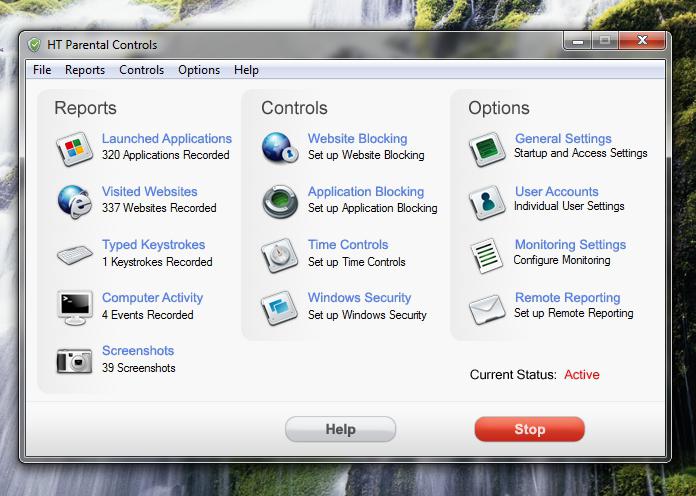
يحتوي البرنامج على قاعدة بيانات يتم تحديثها تلقائيًا. يحتوي على مواقع للإعلانات ، ومعلومات للبالغين ، بالإضافة إلى موارد موضوعية: الفيديو والموسيقى والمقامرة. بالإضافة إلى ذلك ، يمكن للمسؤول العمل مع القوائم "السوداء" و "البيضاء". الميزة الرئيسية للأداة هي أن المراهق لن يلاحظ حتى أنه مقيد بطريقة ما. عندما تحاول الوصول إلى موقع محظور ، ستتلقى رسالة تفيد بعدم وجود شبكة أو أن هذا المورد غير متاح مؤقتًا. لا توجد تحذيرات صوتية أو تنبيهات أخرى.
هناك جدول أسبوعي يتم تحريره من قبل المسؤول. تحدد الخلايا الخضراء الساعات التي يمكنك فيها استخدام الكمبيوتر ، باللون الأحمر - عندما لا يمكنك القيام بذلك. من حيث المبدأ ، يعد هذا حلاً ممتازًا لـ "الرقابة الأبوية" المحافظة ، وبفضل واجهة اللغة الروسية ، لن تواجه أية مشكلات في الإعدادات. نظرًا لأن إعداد أدوات الرقابة الأبوية أمر بسيط للغاية ، فلا ينبغي أن يكون هناك أي مشاكل.
RK مجاني أو مدفوع؟
هذا السؤال هو في الواقع موضع اهتمام الكثيرين. من الصعب إعطاء إجابة محددة له. لنلق نظرة على فوائد البرامج المجانية. بطبيعة الحال ، فإن ميزتهم الرئيسية هي أنك لست بحاجة إلى شراء أي شيء ، وبالتالي لن تنخدع. في بعض الأحيان يمكنك الحصول على أداة مساعدة ممتازة مجانًا ، والتي لن تكون أسوأ من أي نظير مدفوع. ولكن للعثور على هذا النوع من البرامج ، عليك أن تحاول جاهدًا. من الأفضل أن تستند إلى مراجعات المستخدمين. لذلك ، يمكنك الحصول على المعلومات الأكثر فائدة حول موثوقية برنامج معين. هناك ما يسمى الإصدارات التجريبية. هذه المرافق مجانية لفترة زمنية معينة ، على سبيل المثال ، ستة أشهر. بعد هذه الفترة ، لن تضطر حتى إلى التفكير في كيفية إزالة "الرقابة الأبوية" ، لأنها ببساطة لن تعمل.
أما بالنسبة للمرافق المدفوعة ، فلها مزايا أكثر من عيوبها. الميزة الرئيسية هي أن تشتري البرنامج ويصبح ملكًا لك. حتى إذا حذفته عن طريق الخطأ ، يمكنك تنزيله مرة ثانية مجانًا. من الصعب جدًا الالتفاف على مثل هذه البرامج ، لأن مجموعة كاملة من الأشخاص الذين تلقوا المال مقابل ذلك عملت على موثوقيتها. الوظائف الضخمة والإعدادات المرنة ستجعل التحكم معقولًا وليس صعبًا للغاية. بالطبع ، تحتاج إلى شراء مثل هذه البرامج على المواقع الرسمية للشركة المصنعة. يمكن قول شيء واحد: في روسيا ، يختار معظم الناس "الرقابة الأبوية" مجانًا ، لكن في إنجلترا أو ألمانيا أو الولايات المتحدة الأمريكية ، يفضلون شراء مثل هذه البرامج.
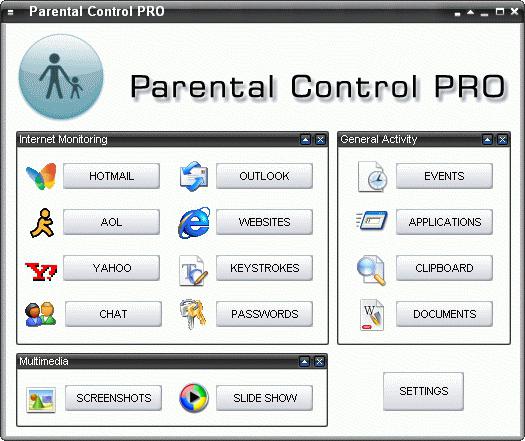
السيطرة من كاسبيرسكي
نحن جميعًا على دراية ببرنامج مكافحة الفيروسات هذا ، لكن لا يعرف الجميع إمكاناته الحقيقية. تعد وظيفة الأداة المساعدة رائعة لدرجة أنها تتيح لك تعيين حد لاستخدام جهاز كمبيوتر لحسابات مختلفة. كل ما تحتاجه هو وجود برنامج مكافحة الفيروسات هذا. نظرًا لتعطيل المراقبة الأبوية (الكمبيوتر الشخصي) افتراضيًا ، يجب تنشيطها. للقيام بذلك ، انتقل إلى القائمة الرئيسية ، ثم حدد عنصر RK. بعد ذلك ، انقر فوق الزر "تمكين". خيار آخر هو الذهاب إلى "الإعدادات" ، حدد "متقدم" والعثور على "المراقبة الأبوية" هناك.
تحتوي المراجعات على معلومات تتيح لك Kaspersky ضبط الإعدادات بمرونة تامة. باستخدام هذه الأداة المساعدة ، يمكنك تحديد وقت الوصول إلى الإنترنت ، والذي لن ينطبق على الكمبيوتر ككل. يُقترح أيضًا حظر إرسال البيانات الشخصية وحظر / السماح بإطلاق برامج معينة.
من الآمن أن نقول إن "الرقابة الأبوية" من برنامج مكافحة الفيروسات "كاسبيرسكي" جيدة جدًا. هذا يرجع إلى حقيقة أنه لا يمكن جعله صعبًا للغاية ، أو ببساطة مراقبة نشاط الطفل على شبكة الويب العالمية. على سبيل المثال ، يكفي أحيانًا تمكين سجل الزيارة ، لكن لا يوصى بتعطيل عوامل التصفية. سيقوم البرنامج بحظر تلك المواقع التي يرى أنها غير آمنة أو تحتوي على مواد محظورة.
ما هي كلمة المرور التي ستأتي بها؟
قد يواجه العديد من الآباء مشكلة في تعيين كلمة مرور. على سبيل المثال ، يتم اختراق سنة وتاريخ الميلاد من قبل المراهقين دون أي صعوبة ، وينطبق الشيء نفسه على المجموعات البسيطة الأخرى ، مثل qwerty ، إلخ. بالإضافة إلى ذلك ، يمكن للمراهقين المعاصرين استخدام "الانفجار" المبتذل. هذه هي الأدوات التي تحتوي على قاعدة بيانات للمجموعات الأكثر شيوعًا. من خلال تعداد جميع الخيارات الممكنة ، يتم إنشاء خيار واحد صحيح. لكن يمكننا القول أن هذا يعمل فقط مع كلمات مرور صغيرة تصل إلى 6 أحرف وأرقام. لتجنب ذلك ، اضبط الحماية على أكثر من ستة أحرف. لكن في بعض الأحيان هذا لا يكفي.
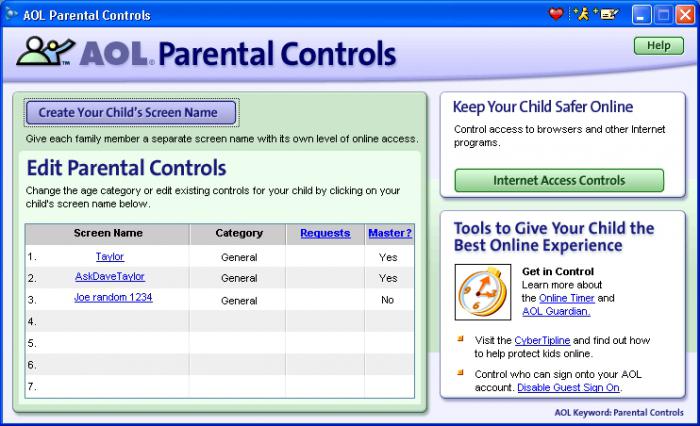
من الأفضل ابتكار كلمة مرور تحتوي على أكثر من 8 أحرف. من المستحسن الجمع بين الأحرف والأرقام. لكن تذكر أنه من السهل جدًا نسيان كلمة المرور هذه. نظرًا لأن بعض الأدوات المساعدة لا تتطلب الارتباط بصندوق بريد ، فمن الضروري كتابة الرمز السري في مكان ما. يجب تخزينها حيث لا يستطيع المراهق الوصول.
غالبًا ما يقومون بما يلي: يقومون بإنشاء حسابين - مسؤول والثاني - مستخدم آخر. في هذه الحالة ، يتم تخزين كلمة مرور الرقابة الأبوية على حساب المسؤول ، والذي لا يمكن الوصول إليه إلا عن طريق إدخال رمز سري. من حيث المبدأ ، هذه الحماية كافية تمامًا ، ولا داعي لابتكار أي شيء آخر.
نحن نستخدم أدوات نظام التشغيل القياسية
إذا لم تكن لديك القدرة أو الرغبة في تثبيت برنامج جهة خارجية على جهاز الكمبيوتر الخاص بك ، فتابع بطريقة أخرى. استفد من الأدوات التي يوفرها Windows. يجب تفعيل "الرقابة الأبوية" في هذه الحالة من خلال لوحة التحكم. دعونا نلقي نظرة على هذه العملية بالتفصيل.
بالمناسبة ، كل هذا سيكون له معنى فقط عندما تقوم بتعيين مسؤول حسابك وتعيين كلمة مرور له. خلاف ذلك ، سيستفيد الطفل بسهولة من جميع إمكانيات الشبكة والألعاب دون أي قيود.
بعد وضع الرمز السري ، انتقل إلى حساب المراهق. هناك يجب إجراء جميع التغييرات اللازمة. للقيام بذلك ، انتقل إلى لوحة التحكم وابحث عن عنصر القائمة "الرقابة الأبوية". هنا سترى بالضبط نفس الإعدادات الموجودة في البرامج الخاصة. من الممكن وضع قيود على الألعاب والبرامج وتصفح الويب وما إلى ذلك. يمكنك ، بصفتك مشرفًا ، تعيين وقت استخدام جهاز كمبيوتر بسهولة ، بالإضافة إلى كل لعبة أو لعبة واحدة. نعلن بثقة أن أدوات التقييد الحديثة المضمنة في Windows 7 و Vista والإصدارات الأحدث موثوقة تمامًا وذات جودة عالية. وظائفها واسعة وتتيح لك تكوين جميع المعلمات بمرونة.
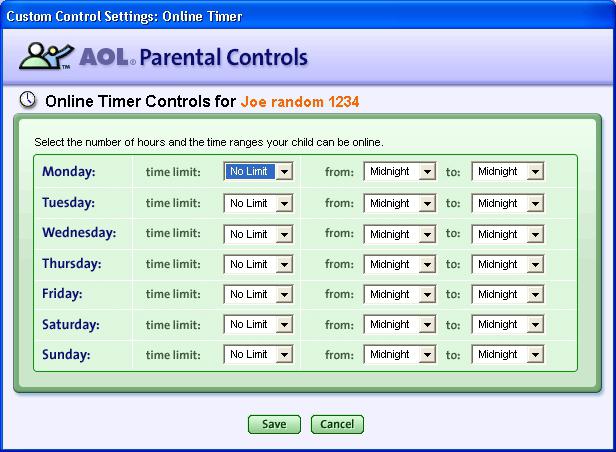
خاتمة
نظرنا في كيفية إزالة "الرقابة الأبوية" ، وكذلك كيفية تثبيتها. ربما لاحظت أنه لا يوجد شيء معقد هنا ، وليس من الضروري على الإطلاق شراء أي شيء مقابل المال ، خاصة وأن هناك أدوات حماية مدمجة سهلة الاستخدام ومجانية تمامًا. لكن على الرغم من ذلك ، فمن المنطقي في بعض الأحيان إجراء عملية شراء. لذلك تقضي على إمكانية الاختراق مائة بالمائة وتأكد من أن طفلك تحت الإشراف.
فيما يتعلق بملاءمة تثبيت "الرقابة الأبوية" ، فالقرار متروك لك. كما تبين الممارسة ، لا يزال معظم المراهقين يجدون طريقة لتصفح موقع محظور أو قضاء المزيد من الوقت في اللعب. الطريقة الأكثر شيوعًا هي إعادة تثبيت نظام التشغيل. لمنع ذلك ، يمكنك تقييد الوصول إلى BIOS عن طريق تعيين كلمة مرور عليه.
غالبًا ما تكون المحادثات التعليمية البسيطة غير كافية ، لأن إغراء زيارة موقع للبالغين كبير جدًا. لهذا السبب يوصى باستخدام RK. على الرغم من أنه من المنطقي في بعض الأحيان إرسال مراهق إلى عدة أقسام ودوائر حتى لا يكون لديه عمليًا وقت للترفيه الفارغ. كثير من الآباء يفعلون ذلك ، لكن القرار على أي حال لك.


























